Applicare Information Rights Management (IRM) a un elenco o a una raccolta
È possibile usare Information Rights Management (IRM) per controllare e proteggere i file scaricati da elenchi o librerie. Questa funzionalità è supportata solo nel cloud globale Microsoft. IRM non è supportato per elenchi e librerie di SharePoint nelle distribuzioni cloud nazionali.
Consiglio
Se non si è cliente E5, usa la versione di valutazione delle soluzioni Microsoft Purview di 90 giorni per esplorare in che modo funzionalità aggiuntive di Purview possono aiutare l'organizzazione a gestire le esigenze di sicurezza e conformità dei dati. Iniziare ora dall'hub delle versioni di valutazione di Microsoft Purview. Informazioni dettagliate sui termini di registrazione e prova.
Preparazione dell'amministratore prima dell'applicazione di IRM
Il servizio Azure Rights Management (Azure RMS) di Azure Information Protection e l'equivalente locale, Active Directory Rights Management Services (AD RMS), supportano Information Rights Management per i siti. Non sono necessarie installazioni separate o aggiuntive.
Prima di applicare IRM a un elenco o a una raccolta, è necessario abilitare IRM per il sito. Sono necessarie autorizzazioni di amministratore per abilitare IRM.
Per applicare IRM a un elenco o a una raccolta, è necessario disporre delle autorizzazioni di amministratore per l'elenco o la raccolta.
Se si usa SharePoint Online, gli utenti potrebbero riscontrare timeout durante il download di file protetti da IRM di dimensioni maggiori. Per evitare timeout, usare le applicazioni di Office per applicare la protezione IRM e archiviare file di dimensioni maggiori in una raccolta di SharePoint che non usa IRM.
Nota
Se si usa SharePoint Server 2013, un amministratore del server deve installare le protezioni in tutti i server Web front-end per ogni tipo di file che gli utenti dell'organizzazione vogliono proteggere usando IRM.
Applicare IRM a un elenco o a una raccolta
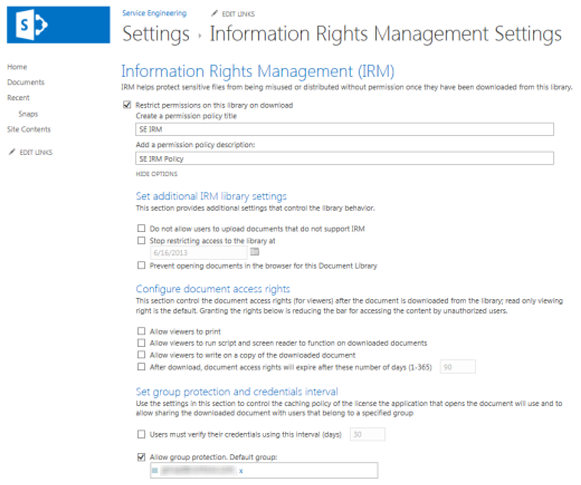
Passare all'elenco o alla raccolta per cui si vuole configurare IRM.
Sulla barra multifunzione selezionare la scheda Raccolta e quindi selezionare Impostazioni raccolta. Se si lavora in un elenco, selezionare la scheda Elenco e quindi selezionare Impostazioni elenco.
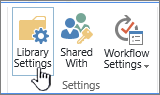
In Autorizzazioni e gestione selezionare Information Rights Management. Se il collegamento Information Rights Management non viene visualizzato, IRM potrebbe non essere abilitato per il sito. Contattare l'amministratore del server per verificare se è possibile abilitare IRM per il sito. Il collegamento Information Rights Management non viene visualizzato per le raccolte immagini.
Nella pagina Impostazioni di Information Rights Management selezionare la casella di controllo Limita l'autorizzazione per i documenti in questa raccolta al download per applicare autorizzazioni limitate ai documenti scaricati dagli utenti da questo elenco o raccolta.
Nella casella Create a permission policy title (Crea un criterio di autorizzazione) immettere un nome descrittivo per il criterio. Usare un nome che consenta di identificare questo criterio da altri criteri. Ad esempio, usare Riservatezza aziendale per applicare autorizzazioni limitate a un elenco o a una raccolta che contiene documenti aziendali riservati.
Nella casella Aggiungi una descrizione dei criteri di autorizzazione digitare una descrizione che verrà visualizzata agli utenti che usano questo elenco o raccolta che spiega come gestire i documenti in questo elenco o raccolta. Ad esempio, è possibile digitare Discutere il contenuto di questo documento solo con altri dipendenti se si vuole limitare l'accesso alle informazioni contenute in questi documenti ai dipendenti interni.
Per applicare restrizioni aggiuntive ai documenti in questo elenco o raccolta, selezionare Mostra opzioni ed eseguire una delle operazioni seguenti:
| Procedura: | Procedere come segue: |
|---|---|
| Consentire agli utenti di stampare documenti da questo elenco o raccolta | Selezionare la casella di controllo Consenti ai visualizzatori di stampare . |
| Consentire agli utenti con almeno l'autorizzazione Visualizza elementi di eseguire codice o macro incorporati in un documento. | Selezionare la casella di controllo Consenti ai visualizzatori di eseguire script e utilità per la lettura dello schermo per funzionare nei documenti scaricati . Se si seleziona questa opzione, gli utenti potrebbero eseguire il codice per estrarre il contenuto di un documento. |
| Selezionare questa opzione se si vuole limitare l'accesso al contenuto a un periodo di tempo specificato. Se si seleziona questa opzione, le licenze di rilascio degli utenti per accedere al contenuto scadranno dopo il numero specificato di giorni e gli utenti dovranno tornare al server per verificare le credenziali e scaricare una nuova copia. | Selezionare la casella di controllo Dopo il download, i diritti di accesso ai documenti scadranno dopo questo numero di giorni (da 1 a 365) e quindi specificare il numero di giorni per i quali si vuole visualizzare il documento. |
| Impedire agli utenti di caricare documenti che non supportano IRM in questo elenco o raccolta. Se si seleziona questa opzione, gli utenti non saranno in grado di caricare uno dei tipi di file seguenti: tipi di file in cui non sono installate protezioni IRM corrispondenti in tutti i server Web front-end. I tipi di file che SharePoint Server 2010 non possono decrittografare. Tipi di file protetti da IRM in un altro programma. | Selezionare la casella di controllo Non consentire agli utenti di caricare documenti che non supportano IRM . |
| Rimuovere le autorizzazioni con restrizioni dall'elenco o dalla raccolta in una data specifica. | Selezionare la casella di controllo Interrompi limitazione accesso alla libreria in e quindi selezionare la data desiderata. |
| Controllare l'intervallo in cui le credenziali di Azure RMS vengono memorizzate nella cache per il programma concesso in licenza per aprire il documento. | Selezionare la casella di controllo Utenti che devono verificare le credenziali usando questo intervallo (giorni), quindi immettere l'intervallo per la memorizzazione nella cache delle credenziali in numero di giorni. |
| Consentire la protezione del gruppo in modo che gli utenti possano condividere con i membri dello stesso gruppo. | Selezionare Consenti protezione gruppo e immettere il nome del gruppo per la condivisione. |
- Dopo aver selezionato le opzioni desiderate, selezionare OK.
Che cos'è Information Rights Management?
Information Rights Management (IRM) consente di limitare le azioni che gli utenti possono eseguire sui file scaricati da elenchi o raccolte. IRM consente di crittografare i file scaricati e limitare il gruppo di utenti e programmi autorizzati a decrittografare tali file. IRM può anche limitare i diritti degli utenti autorizzati a leggere i file, in modo che non possano eseguire azioni come la stampa di copie dei file o la copia di testo da essi.
È possibile usare IRM in elenchi o librerie per limitare la diffusione di contenuti sensibili. Ad esempio, se si sta creando una raccolta documenti per condividere informazioni sui prodotti imminenti con rappresentanti di marketing selezionati, è possibile usare IRM per impedire a questi utenti di condividere questo contenuto con altri dipendenti dell'azienda.
In un sito si applica IRM a un intero elenco o raccolta, anziché a singoli file. In questo modo è più semplice garantire un livello di protezione coerente per un intero set di documenti o file. IRM può quindi aiutare l'organizzazione a applicare criteri aziendali che regolano l'uso e la diffusione di informazioni riservate o proprietarie.
Nota
Le informazioni contenute in questa pagina relative a Information Rights Management sostituiscono i termini che fanno riferimento a "Information Rights Management" in tutti i contratti di licenza di Microsoft SharePoint Server 2013 e SharePoint Server 2016.
Come IRM può aiutare a proteggere il contenuto
IRM consente di proteggere il contenuto con restrizioni nei modi seguenti:
Consente di impedire a un visualizzatore autorizzato di copiare, modificare, stampare, inviare fax o copiare e incollare il contenuto per uso non autorizzato
Consente di impedire a un visualizzatore autorizzato di copiare il contenuto usando la funzionalità Schermata di stampa in Microsoft Windows
Consente di impedire a un visualizzatore non autorizzato di visualizzare il contenuto se viene inviato tramite posta elettronica dopo il download dal server
Limita l'accesso al contenuto a un periodo di tempo specificato, dopo il quale gli utenti devono confermare le credenziali e scaricare di nuovo il contenuto
Consente di applicare criteri aziendali che regolano l'uso e la diffusione di contenuti all'interno dell'organizzazione
Come IRM non può aiutare a proteggere il contenuto
IRM non può proteggere il contenuto con restrizioni da quanto segue:
Cancellazione, furto, acquisizione o trasmissione da programmi dannosi come trojan horse, keystroke logger e alcuni tipi di spyware
Perdita o danneggiamento a causa delle azioni dei virus informatici
Copia manuale o ritipizzazione del contenuto dalla visualizzazione su uno schermo
Fotografia digitale o cinematografica di contenuti visualizzati su uno schermo
Copia tramite l'uso di programmi di acquisizione dello schermo di terze parti
Copia di metadati del contenuto (valori di colonna) tramite l'uso di programmi di acquisizione dello schermo di terze parti o un'azione di copia e incolla
Funzionamento di IRM per elenchi e librerie
La protezione IRM viene applicata ai file a livello di elenco o di libreria. Quando IRM è abilitato per una libreria, rights management si applica a tutti i file in tale libreria. Quando IRM è abilitato per un elenco, rights management si applica solo ai file collegati agli elementi dell'elenco, non agli elementi effettivi dell'elenco.
Quando gli utenti scaricano i file in un elenco o una raccolta abilitati per IRM, i file vengono crittografati in modo che solo gli utenti autorizzati possano visualizzarli. Ogni file gestito con diritti contiene anche una licenza di rilascio che impone restrizioni agli utenti che visualizzano il file. Le limitazioni tipiche includono la sola lettura di un file, la disabilitazione della copia del testo, l'impedire agli utenti di salvare una copia locale e impedire agli utenti di stampare il file. I programmi client in grado di leggere i tipi di file supportati da IRM usano la licenza di rilascio all'interno del file rights-managed per applicare queste restrizioni. Questo è il modo in cui un file gestito con diritti mantiene la protezione anche dopo essere stato scaricato dal server.
I tipi di restrizioni applicati a un file quando viene scaricato da un elenco o da una raccolta si basano sulle autorizzazioni del singolo utente nel sito che contiene il file. Nella tabella seguente viene illustrato come le autorizzazioni per i siti corrispondono alle autorizzazioni IRM.
| Autorizzazioni | Autorizzazioni IRM |
|---|---|
| Gestire le autorizzazioni, gestire il sito Web | Controllo completo (come definito dal programma client): questa autorizzazione consente in genere a un utente di leggere, modificare, copiare, salvare e modificare le autorizzazioni per il contenuto gestito con diritti. |
| Modificare elementi, gestire Elenchi, aggiungere e personalizzare pagine | Modifica, copia e salva: un utente può stampare un file solo se la casella di controllo Consenti agli utenti di stampare documenti è selezionata nella pagina Impostazioni di Information Rights Management per l'elenco o la raccolta. |
| Visualizzazione elementi | Lettura: un utente può leggere il documento, ma non può copiarne o modificarne il contenuto. Un utente può stampare solo se la casella di controllo Consenti agli utenti di stampare documenti è selezionata nella pagina Impostazioni di Information Rights Management per l'elenco o la raccolta. |
| Altro | Nessun'altra autorizzazione corrisponde direttamente alle autorizzazioni IRM. |
Quando si abilita IRM per un elenco o una raccolta in SharePoint Server 2013, è possibile proteggere solo i tipi di file in tale elenco o raccolta per cui è installata una protezione in tutti i server Web front-end. Una protezione è un programma che controlla la crittografia e la decrittografia dei file gestiti con diritti di un formato di file specifico. SharePoint include protezioni per i tipi di file seguenti:
Moduli di Microsoft Office InfoPath
Formati di file 97-2003 per i seguenti programmi di Microsoft Office: Word, Excel e PowerPoint
Formati Office Open XML per le applicazioni di Microsoft Office seguenti: Word, Excel e PowerPoint
Formato XPS (XML Paper Specification)
Se l'organizzazione prevede di usare IRM per proteggere altri tipi di file oltre a quelli elencati in precedenza, l'amministratore del server deve installare le protezioni per questi formati di file aggiuntivi.